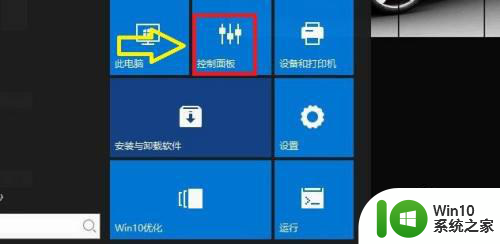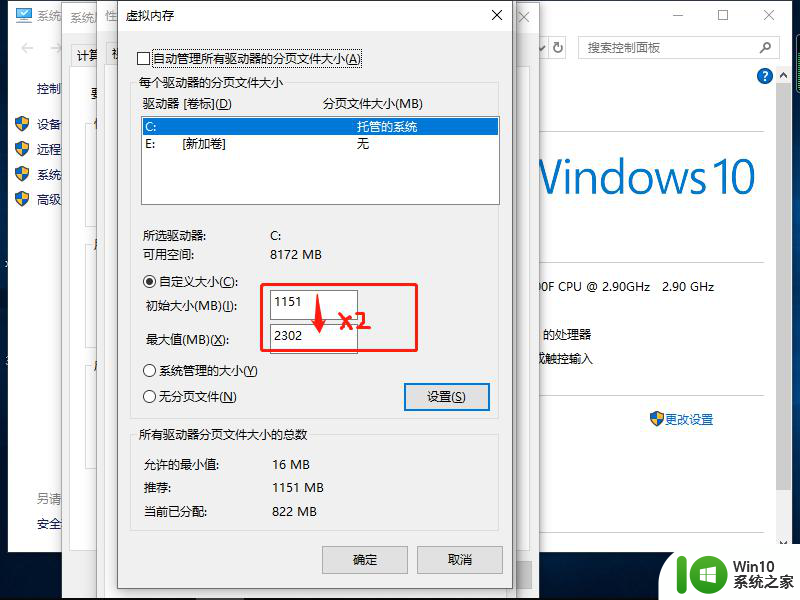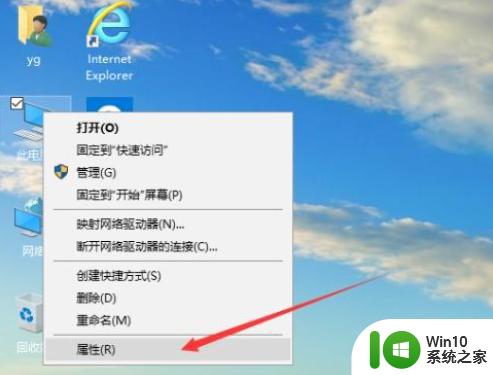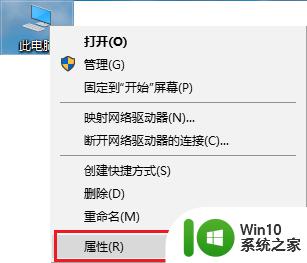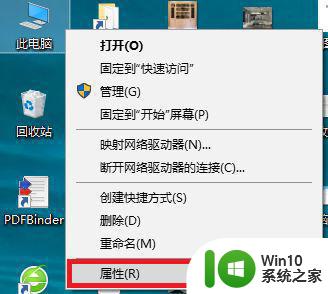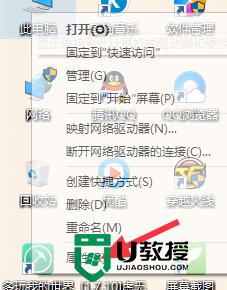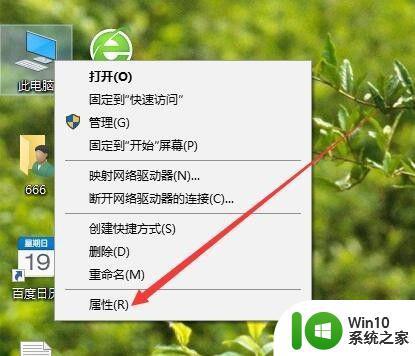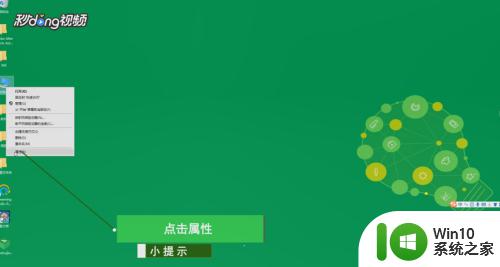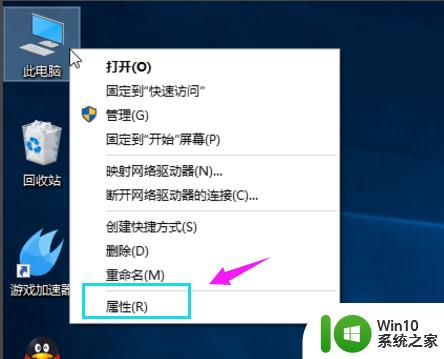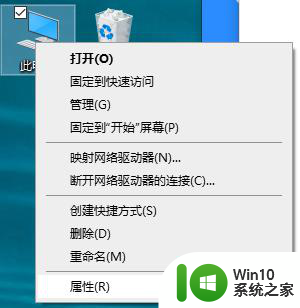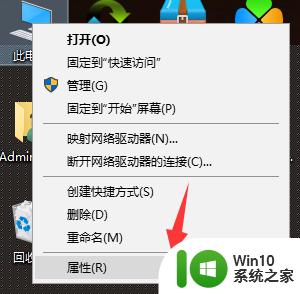window10系统怎么清理虚拟内存 虚拟内存清理方法
虚拟内存是Windows10系统中的重要组成部分,它可以帮助系统更好地管理内存资源,提升系统运行效率,随着系统的长时间运行,虚拟内存也会产生垃圾文件和无效数据,影响系统性能。如何清理虚拟内存呢?接下来我们将介绍一些简单有效的虚拟内存清理方法,帮助你优化系统性能,提升电脑运行速度。
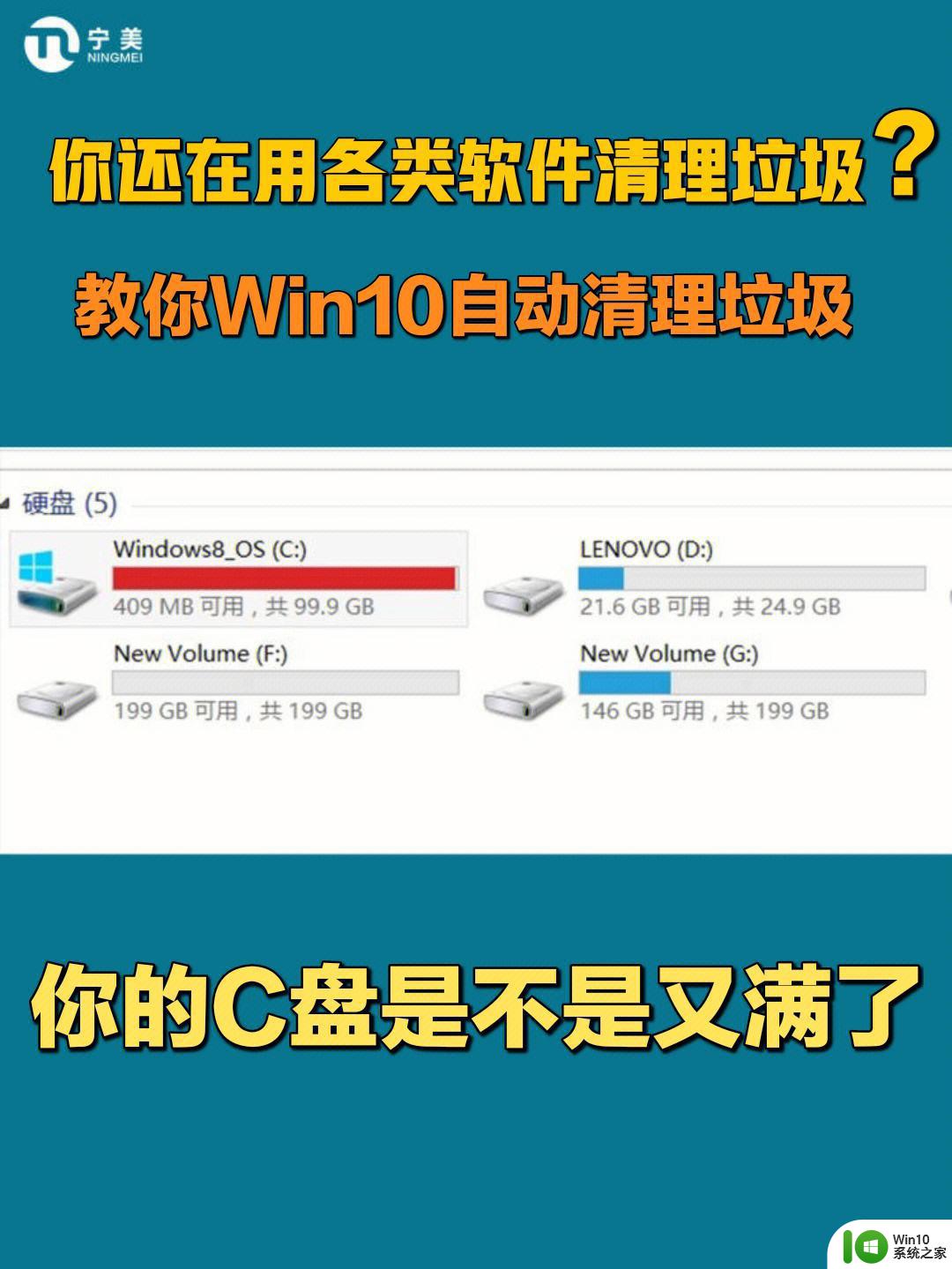
首先,增加物理内存是一个有效的方法。虚拟内存主要在物理内存不足时使用。如果您经常使用虚拟内存,考虑升级计算机的物理内存(RAM)。更大的物理内存在一定程度上减少了对虚拟内存的需求。
其次,在Windows系统中也有一些方法来清理虚拟内存。以下是两种常用方法:
1. 使用系统自带工具:右键点击“我的电脑”,选择“属性”。在弹出窗口中选择“高级系统设置”,切换到“高级”选项卡,并点击“设置”按钮。接着,在新弹出窗口中再次切换到“高级”选项卡,并点击下方的“更改”按钮。根据需要调整或禁用当前分配给各个驱动器的页面文件大小。
2. 使用优化软件:安装并打开W优化大师等类似软件,选择相应功能进行扫描和优化C盘空间。
这些方法都可以帮助您清除过多占用硬盘空间的临时数据和缓冲区文件,并释放部分被占用的虚拟内存空间。
总之,通过增加物理内存在一定程度上减少对虚拟内容量需求;同时利用系统自带工具或第三方优化软件进行清除临时数据和缓冲区文件等操作都能够有效地清理掉不必要的虚拟内容量,从而提高计算机性能和响应速度。
以上就是如何清理 Windows 10 系统的虚拟内存的全部内容了,如果你还有疑问,可以按照小编的方法进行操作,希望这些方法能够帮助到大家。